9 ẩn Android tinh chỉnh để tăng cường thiết bị của bạn
Có một số cài đặt trong hệ điều hành Android làm tăng đáng kể trải nghiệm Android. Vấn đề duy nhất là chúng không được kích hoạt theo mặc định. Thậm chí tệ hơn, họ không nổi tiếng. May mắn thay, biến chúng trên thực sự dễ dàng. Dưới đây là một số chỉnh sửa Android ẩn mà bạn có thể kích hoạt ngay bây giờ để cải thiện thiết bị của mình.
1. Bật Chrome Home
Nếu bạn sở hữu thiết bị Android, có khả năng bạn đang sử dụng Chrome làm trình duyệt của mình. Trình duyệt Chrome được coi là một trong những trình duyệt Android tốt nhất có sẵn, nhưng có một cách để làm cho nó trở nên tốt hơn. Chrome Home di chuyển thanh địa chỉ đến cuối trang. Với các thiết bị ngày càng lớn tung ra thị trường, cho phép Chrome Home giúp việc truy cập URL / thanh địa chỉ trở nên dễ dàng và nhanh hơn.
1. Mở trình duyệt Chrome. Trong thanh địa chỉ, nhập chrome: // flags và nhấn Enter. Thao tác này sẽ đưa bạn đến danh sách khổng lồ tất cả các tính năng và cài đặt thử nghiệm trong Chrome không được bật theo mặc định. Các tính năng này có thể truy cập cho mục đích thử nghiệm; tuy nhiên, cần lưu ý rằng chúng có thể khiến Chrome hoạt động theo những cách bất ngờ.
2. Khi bạn mở “chrome: // flags”, bạn sẽ thấy cảnh báo từ chối trách nhiệm ở đầu trang. Chúng tôi khuyên bạn nên đọc qua nó và nếu bạn có đặt chỗ, hãy quay trở lại trước khi thực hiện bất kỳ thay đổi nào. Điều đó đang được nói, tôi đã sử dụng tính năng Chrome Home thử nghiệm trong một thời gian và không gặp phải bất kỳ tác dụng phụ đáng ngờ nào.

3. Để bật Chrome Home, cuộn xuống cho đến khi bạn thấy “Chrome Home”. Chạm vào đó và chọn “Bật”. Bạn sẽ cần phải khởi động lại Chrome hai lần trước khi thay đổi có hiệu lực.
2. Truy cập nhanh vào ứng dụng Máy ảnh
Nhiều người tiêu dùng đã loại bỏ các máy ảnh ngắm và chụp truyền thống có lợi cho máy ảnh được tích hợp vào điện thoại thông minh của họ. Trong khi một chiếc điện thoại thông minh có thể không ngang tầm với một chiếc DSLR chuyên nghiệp, công nghệ máy ảnh thông minh đã được cải thiện rất nhiều, và đó là cách thuận tiện hơn. Thật không may, không có vấn đề làm thế nào tốt máy ảnh điện thoại thông minh của chúng tôi trở thành, mở ứng dụng máy ảnh có thể là một rắc rối. Quá trình mở ứng dụng máy ảnh của bạn có thể dễ dàng dẫn đến các cơ hội chụp ảnh bị mất. May mắn thay, có một cách để nhanh chóng khởi động máy ảnh của bạn, ngay cả từ màn hình khóa của bạn.

1. Chuyển đến cài đặt của thiết bị của bạn. Cuộn xuống và nhấn vào tùy chọn có nhãn “Cử chỉ”.
2. Trong menu Gestures, tìm “Jump to Camera” và bật tùy chọn. Điều này sẽ cho phép bạn nhanh chóng mở ứng dụng máy ảnh của thiết bị bằng cách chỉ cần nhấn nút nguồn hai lần liên tiếp. Bạn có thể khởi chạy ứng dụng máy ảnh theo cách này từ bất kỳ ứng dụng nào hoặc thậm chí cả màn hình khóa.
3. Ẩn thông báo nhạy cảm từ màn hình khóa
Các thông báo xuất hiện trên màn hình khóa của bạn có thể cực kỳ hữu ích. Chúng cho phép bạn nhanh chóng ưu tiên email, tin nhắn, tương tác trên mạng xã hội và hơn thế nữa. Tuy nhiên, các thông báo màn hình khóa này có thể hiển thị thông tin nhạy cảm với đôi mắt tò mò. Cho dù bạn muốn đảm bảo cha mẹ bạn không theo dõi bạn hoặc lo lắng sếp của bạn có thể thấy các hoạt động cuối tuần có vấn đề của bạn, bạn có thể ẩn nội dung của thông báo trên màn hình khóa. Nội dung thông báo của bạn sẽ chỉ hiển thị khi bạn mở khóa thiết bị của mình.

Có một vài cách khác nhau để ẩn nội dung của thông báo trên màn hình khóa, tùy thuộc vào thiết bị của bạn. Đối với các phiên bản Android mới hơn:
1. Mở Cài đặt của bạn và chạm vào Thông báo.
2. Chạm vào “Tất cả ứng dụng” để mở rộng menu thả xuống và tìm “Không có nội dung nhạy cảm trên màn hình khóa”.
3. Khai thác trên đó sẽ cho phép bạn chọn các ứng dụng cụ thể có nội dung sẽ bị ẩn.
Trên các thiết bị cũ hơn:
1. Mở Cài đặt của bạn và chạm vào “Âm thanh và thông báo”.
2. Từ đó, tìm “Màn hình khóa” hoặc “Khi thiết bị bị khóa”.
4. Dừng tạo lối tắt ứng dụng
Hệ điều hành Android cho phép người dùng tùy biến rộng rãi giao diện của thiết bị của họ. Sắp xếp các ứng dụng và tiện ích có thể tốn thời gian, đó là lý do tại sao nó có thể gây khó chịu khi một phím tắt mới xuất hiện trên màn hình chính của thiết bị của bạn ngay sau khi cài đặt ứng dụng. Các phím tắt này có thể làm hỏng tính thẩm mỹ của màn hình chính được sắp xếp cẩn thận. May mắn thay, bạn có thể dễ dàng ngừng tạo tự động các lối tắt ứng dụng.

1. Khởi động Cửa hàng Google Play.
2. Trượt từ phía bên trái của màn hình để mở thanh điều hướng.
3. Chạm vào biểu tượng bánh răng có nhãn “Cài đặt”.
4. Cuộn xuống tùy chọn có nhãn “Thêm biểu tượng vào Màn hình chính”.
5. Nhấn vào nó để bỏ chọn hộp.
Điều này sẽ ngăn các phím tắt được đặt trên màn hình chính của bạn bất cứ khi nào bạn cài đặt một ứng dụng mới.
5. Tự động xóa ảnh đã được sao lưu vào Google Photos
Google Photos là một dịch vụ tuyệt vời của Google tự động sao lưu ảnh và video trên thiết bị của bạn lên đám mây. Tuy nhiên, khi chúng được sao lưu, các tệp vẫn còn trên thiết bị. Điều này có thể gây rắc rối cho những người có không gian lưu trữ hạn chế.
Thông thường, để giải phóng dung lượng lưu trữ, người dùng sẽ phải chọn thủ công các ảnh và video mà họ muốn xóa. Điều này có thể vừa tẻ nhạt vừa mất thời gian. May mắn thay, Android có thể thực hiện việc này dễ dàng hơn nhiều bằng cách tự động xóa ảnh và video đã được sao lưu bằng Google Photos.

1. Tải xuống ứng dụng Google Photos (nếu bạn chưa có) và mở nó.
2. Đi tới “Cài đặt -> Bộ nhớ”.
3. Từ đây, chạm vào “Manage Storage”, sau đó bật “Storage Manager” ( Lưu ý : một số thiết bị gọi đây là “Smart Storage”).
Thao tác này sẽ tự động xóa ảnh và video đã được sao lưu vào Google Photos sau 90 ngày.
6. Cải thiện hiệu suất bằng cách tăng tốc hoạt ảnh
Điện thoại của bạn có hơi chậm chạp, đặc biệt là khi nhảy giữa các ứng dụng? Có một sửa chữa dễ dàng cho điều đó.
1. Trước tiên, bật "Cài đặt dành cho nhà phát triển" bằng cách chuyển đến "Cài đặt -> Giới thiệu về điện thoại" và nhấn vào số bản dựng bảy lần. Bạn sẽ thấy một thông báo nhỏ trên màn hình của bạn có nội dung “Xin chúc mừng, bạn hiện là nhà phát triển”.
2. Để cung cấp cho thiết bị Android của bạn một vết sưng trong hiệu suất, hãy điều hướng đến “Cài đặt -> Tùy chọn nhà phát triển”. Cuộn xuống cho đến khi bạn nhìn thấy Quy mô hoạt ảnh cửa sổ, Quy mô hoạt ảnh chuyển tiếp và Quy mô thời lượng hoạt ảnh. Đặt tất cả các giá trị này thành 0, 5. Điều này làm tăng tốc độ của hình ảnh động cửa sổ, làm cho điện thoại của bạn cảm thấy nhanh hơn và mượt mà hơn trong quá trình hoạt động bình thường.

7. Bật ứng dụng tức thì
Có hơn ba triệu ứng dụng có sẵn trên Cửa hàng Google Play. Thật không may, không phải tất cả chúng đều tuyệt vời. Để thử một ứng dụng, người dùng phải tải xuống và cài đặt ứng dụng, điều này có thể nhai giới hạn dữ liệu và đòi hỏi một chút kiên nhẫn. Nó sẽ không tuyệt vời nếu có một số cách để thử nghiệm một ứng dụng? May mắn thay, bắt đầu với Android 7.0, người dùng có thể thử một ứng dụng trong trình duyệt của họ mà không phải tải xuống hoặc cài đặt ứng dụng đó.

Vì một số lý do, tính năng này không được bật nhưng việc bật tính năng này thật dễ dàng.
1. Mở cài đặt của thiết bị và điều hướng đến Cài đặt Google.
2. Cuộn xuống và bật “Ứng dụng tức thì”.
Nếu bạn không thấy tùy chọn “Ứng dụng tức thì” thì tính năng này chưa khả dụng trên thiết bị của bạn. Chúng tôi cũng nên đề cập rằng mọi ứng dụng hiện không khả dụng. Nhà phát triển cần bật tính năng cho ứng dụng của họ trước khi có sẵn.
8. Giảm mỏi mắt / Tiết kiệm pin
Trong một thế giới mà thực tế đòi hỏi đôi mắt của chúng tôi được dán mắt vào một màn hình mọi lúc, tìm cách để giảm mỏi mắt là một mối quan tâm nghiêm trọng. May mắn thay, có một cách để giúp giảm bớt căng thẳng mắt liên quan đến nhìn chằm chằm vào màu sắc tươi sáng.

1. Điều hướng đến “Cài đặt -> Tùy chọn nhà phát triển”.
2. Cuộn xuống cho đến khi bạn thấy “Mô phỏng không gian màu”. Khi bạn nhấn vào tùy chọn này, một menu bật lên sẽ xuất hiện.
3. Chạm vào tùy chọn đọc “Monochromacy”. Điều này sẽ biến toàn bộ màn hình màu đen và trắng. Ngoài việc được dễ dàng hơn trên mắt, thiết bị của bạn sẽ tiết kiệm một chút năng lượng pin như là một tiền thưởng thêm.
4. Để trở lại màn hình bình thường của bạn, quay lại “Cài đặt -> Tùy chọn nhà phát triển -> Mô phỏng không gian màu”. Trong menu xuất hiện, chỉ cần nhấn “Tắt”.
9. Bật Bộ điều chỉnh giao diện người dùng hệ thống
Bộ điều chỉnh giao diện người dùng hệ thống là một tính năng ẩn cho phép bạn tùy chỉnh thêm trải nghiệm Android của mình. Để bật Bộ điều chỉnh giao diện người dùng hệ thống:
1. Kéo xuống từ đầu màn hình Android của bạn để truy cập "menu nhanh".
2. Xác định biểu tượng bánh răng nhỏ ở góc trên cùng bên phải của màn hình. Nhấn và giữ nó trong vài giây.
3. Khi bạn giữ nó đủ lâu, bạn sẽ thấy một cờ lê nhỏ xuất hiện bên cạnh biểu tượng bánh răng cùng với một hộp bật lên thông báo cho bạn biết rằng bạn đã bật Bộ điều chỉnh giao diện người dùng hệ thống.
Điều quan trọng cần lưu ý là có một lý do khiến các đối tượng Android ẩn các tính năng này, vì chúng là thử nghiệm. Bạn sẽ thấy một cảnh báo cho biết: “Các tính năng này có thể thay đổi, ngắt hoặc biến mất trong các bản phát hành trong tương lai” và “tiến hành thận trọng”. Nếu điều đó không làm phiền bạn, hãy nhấn vào “OK” để tiếp tục.

4. Chạm lại vào biểu tượng bánh răng để nhảy vào cài đặt của thiết bị. Cuộn xuống phía dưới (bên dưới "Tùy chọn nhà phát triển" nếu bạn đã bật tính năng này) cho đến khi bạn thấy biểu tượng cờ lê có nhãn "Bộ điều chỉnh giao diện người dùng hệ thống". Tiếp tục và nhấn vào nó. Tại đây bạn có thể thay đổi một số thứ bao gồm thiết lập mức độ quan trọng cho thông báo của ứng dụng và thay đổi đồng hồ để hiển thị giây ngoài giờ và phút.
Cài đặt Android “ẩn” yêu thích của bạn là gì? Hãy cho chúng tôi biết trong phần bình luận!

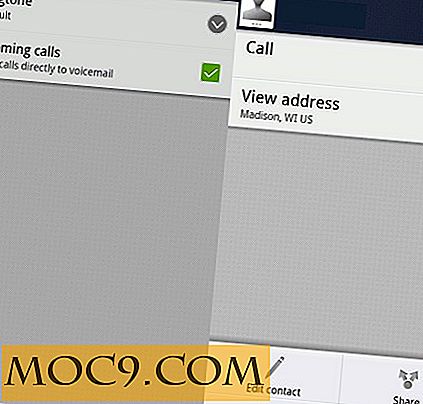



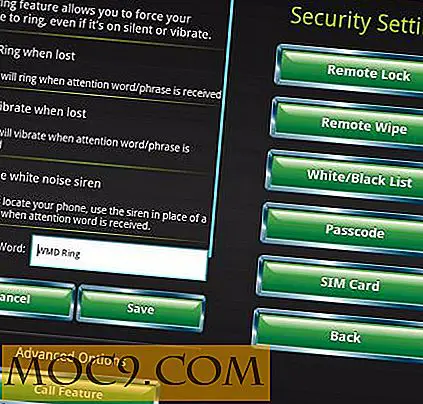

![Google Evil là gì? [Thăm dò ý kiến]](http://moc9.com/img/loading.jpg)